Guia sobre como definir permissões e propriedade de arquivo corretas para WordPress
Publicados: 2021-10-18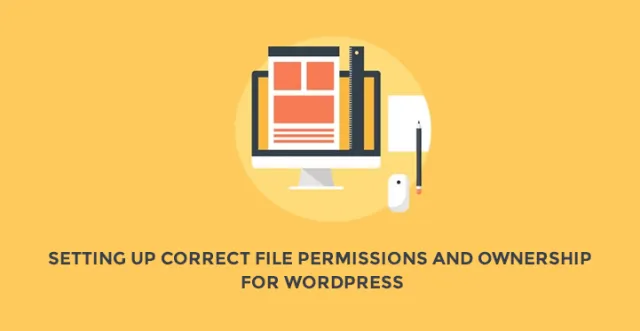
Quando se trata de melhorar a segurança de um site WordPress, a instalação de plugins de segurança geralmente é considerada a melhor prática que todo site WordPress deve seguir. No entanto, as pessoas não prestam muita atenção à configuração de permissões de arquivo e propriedade de um site WordPress.
Mas lembre-se de que as permissões e a propriedade do arquivo são elementos cruciais que ajudam a garantir a segurança geral de um site. E, não configurá-los corretamente pode causar erros fatais e pode comprometer a segurança do seu site e torná-lo suscetível a ataques.
Por meio desta postagem, fornecerei uma visão detalhada sobre como configurar permissões e propriedades de arquivos adequadas em um site WordPress: o que exatamente queremos dizer com permissões e propriedades de arquivos e como configurá-las adequadamente.
Também compartilharei com você os diferentes tipos de configurações de arquivos do WordPress e como elas diferem umas das outras.
Usando o Terminal para alterar permissões e propriedades sobre o cliente FTP
Ao ler este post, em várias seções, você descobrirá que o terminal é usado para alterar permissões e propriedades.
Mas, provavelmente, alguns de vocês podem se perguntar por que você não pode usar um cliente FTP para atender a essa necessidade? A razão pela qual não usaremos o cliente FTP é que ele vem com certas limitações.
Querendo saber o quê?
Embora seja verdade que o Cliente FTP possa ajudar na transferência de arquivos e na alteração das permissões de arquivos e pastas, ele impede que os usuários alterem as configurações de propriedade.
Agora, antes de começar a configurar suas permissões e propriedades de arquivos, certifique-se de fazer login em seu servidor usando o comando “SSH”.
Se você não está familiarizado com o uso de comandos do Linux, então você pode ter uma melhor compreensão do mesmo lendo o artigo: “ Introdução aos Comandos do Linux. ”
Entendendo a diferença entre grupos e usuários
Um conceito importante com o qual você precisa se familiarizar antes de se aprofundar em qualquer coisa técnica é a diferença entre usuários ou grupos.
Isso porque usuários e grupos estão intimamente relacionados e são usados para definir permissões.
O usuário é basicamente uma conta que tem acesso a um sistema de computador, enquanto um grupo que ajuda a identificar um conjunto de usuários.
O que isto significa é que no momento em que você precisar transferir seus arquivos usando um cliente FTP, você precisará estar logado em seu servidor principal – usando sua conta de usuário. E com base em como seu host configurou sua conta de usuário, você pode fazer parte de um ou mais grupos.
Em essência, você pode considerar “Usuários” e “Grupos” como funções de usuários do WordPress. Ambos os conceitos são os mesmos de maneira contextual, no entanto, o primeiro está sendo usado no servidor.
O que torna os usuários e grupos importantes é que eles ajudam a reconhecer arquivos de identificação e privilégios de pastas.
Qualquer usuário, que seja o proprietário, de um arquivo específico geralmente tem privilégios completos nesse arquivo; alguns outros usuários pertencentes ao mesmo grupo que o proprietário terão privilégios menores para o arquivo. Por fim, todos os outros não terão privilégios no arquivo.
O que exatamente significa permissões de arquivo?
Então, agora que você conhece alguns aspectos básicos das permissões e propriedades de arquivos, vamos agora falar sobre o que exatamente queremos dizer com permissões de arquivos do WordPress.
Em termos simples, permissão é algo que torna os usuários autorizados a ler, escrever, modificar e acessar diferentes arquivos e diretórios, pertencentes a um site.
No WordPress, a permissão normalmente é destacada por um conjunto de números diferentes, como: 644 ou 777. Esses números também são chamados de “modo de permissão”.
Se você é um programador e já trabalhou em arquivos e plugins do WordPress, provavelmente já se deparou com uma situação em que: um determinado programa pede para alterar as permissões associadas a alguns arquivos e diretórios específicos, pois eles não podem ser configurados por um plug-in.
Simplificando, para dar ao seu servidor web a capacidade de acessar qualquer coisa de um arquivo, você precisa alterar a permissão do arquivo.
Muitas vezes, o modo de permissão no WordPress está sendo referido como uma declaração: “quem pode fazer o quê”, para o qual cada valor numérico (do modo de permissão) representa a parte “quem” dessa declaração.
- O primeiro valor numérico corresponde ao que uma conta de usuário que possui a propriedade do arquivo pode fazer.
- O segundo numérico
O valor corresponde ao que todas as outras contas de usuário – que fazem parte do grupo que possui o arquivo – podem fazer. - O terceiro valor numérico representa
o que as contas de usuário restantes podem fazer.
Em seguida, no modo de permissão, os números representam
a parte “o quê” da instrução de programação e é basicamente a “soma das combinações” dos seguintes dígitos:
- 4: Leia um arquivo, ou os vários nomes diferentes dos arquivos colocados em uma pasta específica
- 2: Escrever um arquivo ou modificá-lo, ou permitir a modificação do conteúdo de uma pasta específica.
- 1: Executa um arquivo ou o executa, ou ajuda a fornecer acesso aos arquivos dentro de uma determinada pasta.
Os dígitos mencionados acima são, na verdade, os privilégios associados à parte “quem” do modo de permissão.
Observação: as permissões podem variar de um host para outro.
Entendendo como você deve modificar os modos de permissão
Um cliente FTP fornece uma interface que permite alterar as permissões de todos os arquivos e pastas de maneira altamente conveniente. A interface do cliente FTP se parece com: 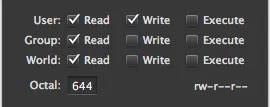

Você pode até fazer alterações no modo de permissão dos arquivos do seu site WordPress usando o terminal do servidor, mas você deve ter acesso ao terminal. Além de ter acesso ao terminal, você também pode usar o comando “chmod” para fazer as alterações desejadas nos modos de permissão de um determinado arquivo:
sudo chmod 644
Agora, para fazer modificações em todos os arquivos (e pastas) do seu site, você terá que usar o comando chmod junto com o comando find, como segue:
sudo encontrar. -type f -exec chmod 644 {} +
Uma olhada nas configurações do servidor WordPress
Antes de começar a fazer alterações nas permissões de arquivo do WordPress, é muito importante que você se familiarize primeiro com o processo de configuração do servidor.
Você pode encontrar muitas configurações de servidor diferentes que exigem um conjunto distinto de modos de permissão para fazer um site WordPress funcionar de maneira adequada e segura.
Mas, compartilharei apenas duas das configurações mais importantes e comumente usadas e como você pode definir as permissões de arquivo adequadas para essas configurações.
1. Configuração Padrão do Servidor – Esta configuração do WordPress não possui nenhuma relação entre a conta do usuário e o servidor web.
Isso ocorre porque a configuração exige que o servidor da Web seja executado como qualquer outra conta de usuário.
Antes de iniciarmos o processo de configuração das permissões dos arquivos para a configuração padrão do servidor, devemos fazer alguns ajustes nas propriedades dos arquivos e pastas levando em consideração as seguintes considerações:
- sua conta de usuário deve possuir todos os arquivos e pastas de uma instalação do WordPress.
- sua conta de usuário e outra conta de usuário do seu servidor web devem fazer parte do mesmo grupo.
Você pode descobrir o grupo ao qual suas contas de usuário estão associadas, usando o comando “groups” no terminal do seu servidor. E, para descobrir os grupos dos quais seu servidor web faz parte, use o seguinte script PHP:
echo exec('grupos');
Se você se deparar com uma situação em que seu usuário e o servidor da Web pertencem a um grupo diferente, você pode adicionar um usuário a qualquer grupo do seu servidor da Web, usando o comando fornecido abaixo no terminal:
sudo usermod -a -G <a-the-group-name> meugrupo
Para garantir que sua conta de usuário tenha acesso a todas as coisas da sua pasta do WordPress e pertença ao grupo compartilhado recém-criado, basta executar o comando abaixo mencionado dentro da pasta de sua instalação do WordPress:
sudo encontrar. -exec chown mygroup:a-the-group-name {} +
O cumprimento de todos os comandos mencionados acima garantirá que todos os arquivos e pastas do seu site WordPress tenham a propriedade correta.
Por fim, tudo o que você precisa fazer é fazer ajustes no modo de permissão de arquivo e pasta. Para fazer isso, você deve ter em mente os seguintes pontos-chave:
- Todos os arquivos precisam ter o modo de permissão 664.
- Todas as pastas precisam ter o modo de permissão 775.
- O modo de permissão do arquivo wp-config.php deve ser 660.
Use um cliente FTP para modificar os modos de permissão ou simplesmente use os comandos mencionados abaixo no diretório de instalação do WordPress para atender a essas necessidades:
sudo encontrar. -type f -exec chmod 664 {} +
sudo encontrar. -type d -exec chmod 775 {} +
sudo chmod 660 wp-config.php
2. Configuração do servidor compartilhado (ou SuEXEC): Comparado com a configuração padrão do servidor WordPress, as permissões para a configuração do servidor compartilhado podem ser implementadas de uma maneira notavelmente mais fácil.
Isso ocorre porque não precisamos enfatizar a configuração da propriedade, pois o servidor da Web possui os arquivos e pastas. Isso significa que nossa conta de usuário e servidor web são os proprietários e têm os mesmos privilégios.
E assim, tudo o que precisamos fazer é modificar os modos de permissão considerando os pontos-chave listados abaixo:
- todos os arquivos devem ser 644.
- todas as suas pastas devem ser 755.
- E o modo de permissão do arquivo wp-config.php deve ser 600.
Para alterar as permissões dos arquivos e pastas, basta usar os seguintes comandos no diretório do seu site WordPress:
sudo encontrar. -type f -exec chmod 644 {} +
sudo encontrar. -type d -exec chmod 755 {} +
sudo chmod 600 wp-config.php
Palavras finais
Mais uma coisa importante que você deve considerar é evitar usar o modo de permissão '777', pois permite que qualquer pessoa acesse a lista de arquivos e faça modificações em qualquer arquivo na pasta.
É bastante óbvio que dar privilégios de acesso de um arquivo a todos não é bom para a segurança do seu site, pois usuários mal-intencionados podem colocar código no arquivo que pode comprometer a segurança do seu site.
Espero que o post faça você entender melhor sobre a maneira correta de configurar as permissões e propriedades de arquivos do seu site WordPress.
Biografia do autor:
Jack Calder é um mestre em tecnologias de desenvolvimento Web. Ele completou com sucesso tantos projetos no prazo. No momento, ele é um provedor de serviços de conversão de PSD para WordPress para alguns clientes em potencial para SKT Themes.
